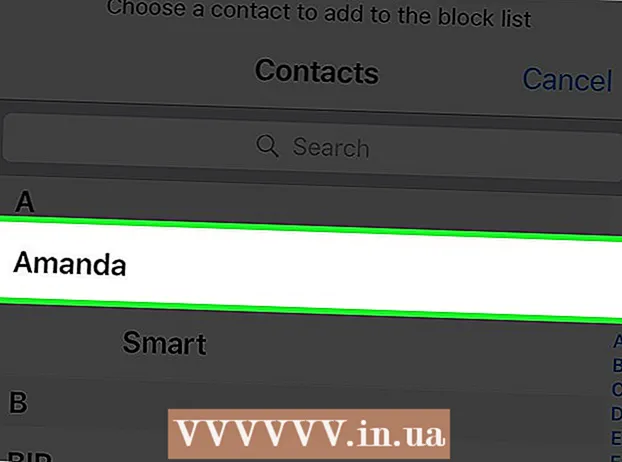Автор:
Mark Sanchez
Дата Створення:
8 Січень 2021
Дата Оновлення:
1 Липня 2024

Зміст
- кроки
- Метод 1 з 4: Як видалити всі чати на iPhone
- Метод 2 з 4: Як видалити всі чати на Android-пристрої
- Метод 3 з 4: Як видалити мультимедійні дані на iPhone
- Метод 4 з 4: Як видалити мультимедійні дані на Android-пристрої
- Поради
- попередження
З цієї статті ви дізнаєтеся, як видалити мультимедійні дані (фотографії, відеоролики і аналогічні файли), які ви відправили або отримали в WhatsApp. Якщо ви не хочете возитися з кожним чатом і видаляти з нього файли, просто видаліть всі чати, щоб позбутися від усіх медіафайлів. Видалити файли з певного чату можна через настройки WhatsApp.
кроки
Метод 1 з 4: Як видалити всі чати на iPhone
 1 Відкрийте програму WhatsApp. Для цього натисніть у вигляді білої телефонної трубки на зеленому тлі. Якщо ви вже увійшли в WhatsApp, відкриється головна сторінка цього додатка.
1 Відкрийте програму WhatsApp. Для цього натисніть у вигляді білої телефонної трубки на зеленому тлі. Якщо ви вже увійшли в WhatsApp, відкриється головна сторінка цього додатка. - Якщо ви ще не авторизувалися, виконайте вказівки на екрані, а потім введіть свій номер телефону і виберіть ім'я користувача.
 2 натисніть налаштування. Цей значок у вигляді шестерінки знаходиться в правому нижньому кутку екрану. Відкриються налаштування WhatsApp.
2 натисніть налаштування. Цей значок у вигляді шестерінки знаходиться в правому нижньому кутку екрану. Відкриються налаштування WhatsApp. - Якщо на екрані відобразився якийсь чат, натисніть «Назад» у лівому верхньому куті екрану.
- Якщо відкрилася сторінка «Налаштування», перейдіть до наступного кроку.
 3 торкніться Чати. Ця опція знаходиться посередині сторінки у значка у вигляді мовного хмари.
3 торкніться Чати. Ця опція знаходиться посередині сторінки у значка у вигляді мовного хмари.  4 натисніть Видалити всі чати. Ви знайдете цю кнопку в нижній частині екрана.
4 натисніть Видалити всі чати. Ви знайдете цю кнопку в нижній частині екрана.  5 Введіть телефонний номер, коли з'явиться запит. Торкніться рядка «телефонний номер» (посередині екрану) і введіть номер телефону, який ви використовували, коли створювали обліковий запис WhatsApp.
5 Введіть телефонний номер, коли з'явиться запит. Торкніться рядка «телефонний номер» (посередині екрану) і введіть номер телефону, який ви використовували, коли створювали обліковий запис WhatsApp.  6 торкніться Видалити всі чати. Ця кнопка знаходиться під рядком з номером телефону. Будуть видалені всі чати, включаючи текстові повідомлення і медіафайли.
6 торкніться Видалити всі чати. Ця кнопка знаходиться під рядком з номером телефону. Будуть видалені всі чати, включаючи текстові повідомлення і медіафайли. - Можливо, вам доведеться перезапустити WhatsApp, щоб звільнити внутрішню пам'ять від віддалених медіафайлів.
Метод 2 з 4: Як видалити всі чати на Android-пристрої
 1 Відкрийте програму WhatsApp. Для цього натисніть у вигляді білої телефонної трубки на зеленому тлі. Якщо ви вже увійшли в WhatsApp, відкриється головна сторінка цього додатка.
1 Відкрийте програму WhatsApp. Для цього натисніть у вигляді білої телефонної трубки на зеленому тлі. Якщо ви вже увійшли в WhatsApp, відкриється головна сторінка цього додатка. - Якщо ви ще не авторизувалися, виконайте вказівки на екрані, а потім введіть свій номер телефону і виберіть ім'я користувача.
 2 натисніть ⋮. Цей значок знаходиться в правому верхньому куті екрану. Відкриється меню.
2 натисніть ⋮. Цей значок знаходиться в правому верхньому куті екрану. Відкриється меню. - Якщо на екрані відобразився якийсь чат, натисніть «Назад» у лівому верхньому куті екрану.
- Якщо відкрилася сторінка «Налаштування», перейдіть до наступного кроку.
 3 Оберіть налаштування. Ця опція знаходиться в нижній частині меню. Відкриється сторінка «Налаштування».
3 Оберіть налаштування. Ця опція знаходиться в нижній частині меню. Відкриється сторінка «Налаштування».  4 торкніться Чати. Ця опція знаходиться у верхній частині сторінки «Налаштування».
4 торкніться Чати. Ця опція знаходиться у верхній частині сторінки «Налаштування».  5 натисніть Історія чатів. Ця опція розташована в нижній частині сторінки «Налаштування».
5 натисніть Історія чатів. Ця опція розташована в нижній частині сторінки «Налаштування».  6 торкніться Видалити всі чати. Ви знайдете цю кнопку в нижній частині екрана.
6 торкніться Видалити всі чати. Ви знайдете цю кнопку в нижній частині екрана.  7 Встановіть прапорець у опції «Видалити мультимедійні дані з вашого телефону». Вона знаходиться в правій частині спливаючого вікна.
7 Встановіть прапорець у опції «Видалити мультимедійні дані з вашого телефону». Вона знаходиться в правій частині спливаючого вікна.  8 торкніться видалити . Ця кнопка знаходиться в нижньому правому куті спливаючого вікна. Будуть видалені всі чати, включаючи текстові повідомлення і медіафайли.
8 торкніться видалити . Ця кнопка знаходиться в нижньому правому куті спливаючого вікна. Будуть видалені всі чати, включаючи текстові повідомлення і медіафайли.
Метод 3 з 4: Як видалити мультимедійні дані на iPhone
 1 Відкрийте програму WhatsApp. Для цього натисніть у вигляді білої телефонної трубки на зеленому тлі. Якщо ви вже увійшли в WhatsApp, відкриється головна сторінка цього додатка.
1 Відкрийте програму WhatsApp. Для цього натисніть у вигляді білої телефонної трубки на зеленому тлі. Якщо ви вже увійшли в WhatsApp, відкриється головна сторінка цього додатка. - Якщо ви ще не авторизувалися, виконайте вказівки на екрані, а потім введіть свій телефонний номер і виберіть ім'я користувача.
 2 натисніть налаштування. Цей значок у вигляді шестерінки знаходиться в правому нижньому кутку екрану. Відкриються налаштування WhatsApp.
2 натисніть налаштування. Цей значок у вигляді шестерінки знаходиться в правому нижньому кутку екрану. Відкриються налаштування WhatsApp. - Якщо на екрані відобразився якийсь чат, натисніть «Назад» у лівому верхньому куті екрану.
- Якщо відкрилася сторінка «Налаштування», перейдіть до наступного кроку.
 3 натисніть Дані і сховище. Ви знайдете цю опцію в нижній частині екрана у зеленого значка зі стрілками ↑ ↓.
3 натисніть Дані і сховище. Ви знайдете цю опцію в нижній частині екрана у зеленого значка зі стрілками ↑ ↓. - Щоб знайти цю опцію на iPhone SE, iPhone 5S і старіших моделях, перейдіть вниз.
 4 торкніться сховище. Ця опція знаходиться в нижній частині екрана.
4 торкніться сховище. Ця опція знаходиться в нижній частині екрана.  5 Виберіть потрібний чат. Торкніться чату, з якого ви хочете видалити мультимедійні дані. Якщо потрібно, перейдіть вниз, щоб знайти чат.
5 Виберіть потрібний чат. Торкніться чату, з якого ви хочете видалити мультимедійні дані. Якщо потрібно, перейдіть вниз, щоб знайти чат.  6 торкніться керувати. Ця кнопка знаходиться в нижній частині екрана. Відкриється список типів файлів, які є в обраному чаті.
6 торкніться керувати. Ця кнопка знаходиться в нижній частині екрана. Відкриється список типів файлів, які є в обраному чаті.  7 Встановіть прапорець у кожної опції на сторінці. Так ви видалите всі медіафайли (деякі опції вже будуть відзначені прапорцем).
7 Встановіть прапорець у кожної опції на сторінці. Так ви видалите всі медіафайли (деякі опції вже будуть відзначені прапорцем). - Деякі опції будуть виділені сірим кольором, тому що в чаті файлів такого типу немає (наприклад, якщо в чаті немає відеороликів, опція «Відео» буде виділена сірим кольором).
 8 натисніть видалити. Ця кнопка з червоним текстом розташована в нижній частині екрана.
8 натисніть видалити. Ця кнопка з червоним текстом розташована в нижній частині екрана.  9 торкніться видалити, Коли з'явиться запит. З чату будуть видалені всі мультимедійні дані.
9 торкніться видалити, Коли з'явиться запит. З чату будуть видалені всі мультимедійні дані.  10 Повторіть описаний процес з іншими чатами з медіа. Зробіть це, тому що в WhatsApp немає функції, за допомогою якої всі мультимедійні дані можна видалити відразу з усіх чатів.
10 Повторіть описаний процес з іншими чатами з медіа. Зробіть це, тому що в WhatsApp немає функції, за допомогою якої всі мультимедійні дані можна видалити відразу з усіх чатів. - Можливо, вам доведеться перезапустити WhatsApp, щоб звільнити внутрішню пам'ять від віддалених медіафайлів.
Метод 4 з 4: Як видалити мультимедійні дані на Android-пристрої
 1 Відкрийте програму WhatsApp. Для цього натисніть у вигляді білої телефонної трубки на зеленому тлі. Якщо ви вже увійшли в WhatsApp, відкриється головна сторінка цього додатка.
1 Відкрийте програму WhatsApp. Для цього натисніть у вигляді білої телефонної трубки на зеленому тлі. Якщо ви вже увійшли в WhatsApp, відкриється головна сторінка цього додатка. - Якщо ви ще не авторизувалися, виконайте вказівки на екрані, а потім введіть свій номер телефону і виберіть ім'я користувача.
 2 натисніть ⋮. Цей значок знаходиться в правому верхньому куті екрану. Відкриється меню.
2 натисніть ⋮. Цей значок знаходиться в правому верхньому куті екрану. Відкриється меню. - Якщо на екрані відобразився якийсь чат, натисніть «Назад» у лівому верхньому куті екрану.
- Якщо відкрилася сторінка «Налаштування», перейдіть до наступного кроку.
 3 Оберіть налаштування. Ця опція знаходиться в нижній частині меню. Відкриється сторінка «Налаштування».
3 Оберіть налаштування. Ця опція знаходиться в нижній частині меню. Відкриється сторінка «Налаштування».  4 натисніть Дані і сховище. Ви знайдете цю опцію посередині екрану.
4 натисніть Дані і сховище. Ви знайдете цю опцію посередині екрану.  5 торкніться сховище. Ця опція знаходиться у верхній частині екрану.
5 торкніться сховище. Ця опція знаходиться у верхній частині екрану. - Якщо цієї опції немає, в WhatsApp немає медіафайлів, які можна видалити.
- Якщо внутрішня пам'ять дала збій і зазначеної опції на екрані немає, перевстановіть WhatsApp.
 6 Виберіть потрібний чат. Торкніться імені користувача або назви групи, щоб відкрити сторінку чату з медіа.
6 Виберіть потрібний чат. Торкніться імені користувача або назви групи, щоб відкрити сторінку чату з медіа.  7 торкніться керувати повідомленнями. Ця кнопка знаходиться в нижній правій частині екрану.
7 торкніться керувати повідомленнями. Ця кнопка знаходиться в нижній правій частині екрану.  8 Встановіть прапорець у кожної опції на сторінці.
8 Встановіть прапорець у кожної опції на сторінці.- Деякі опції будуть виділені сірим кольором, тому що в чаті файлів такого типу немає (наприклад, якщо в чаті немає відеороликів, опція «Відео» буде виділена сірим кольором).
 9 натисніть видалити повідомлення. Ця кнопка розташована в нижній частині екрана.
9 натисніть видалити повідомлення. Ця кнопка розташована в нижній частині екрана.  10 торкніться Видалити всі повідомлення, Коли з'явиться запит. З додатку WhatsApp і пам'яті пристрою будуть видалені всі мультимедійні дані.
10 торкніться Видалити всі повідомлення, Коли з'явиться запит. З додатку WhatsApp і пам'яті пристрою будуть видалені всі мультимедійні дані.
Поради
- Щоб видалити повідомлення з чату, утримуйте це повідомлення, в меню виберіть «Видалити» (або натисніть у вигляді кошика на Android-пристрої), а потім натисніть «Видалити для всіх». Якщо зробити це протягом 7 хвилин, після того як відправите повідомлення, воно буде видалено на всіх смартфонах.
- У WhatsApp зберігається кілька мегабайт кешованої інформації, тобто з WhatsApp не можна видалити абсолютно все медіафайли - щоб зробити це, видаліть все чати і переустановите WhatsApp.
попередження
- Якщо видалити всі чати і / або мультимедійні дані на своєму пристрої, вони залишаться на пристроях інших користувачів, з якими ви спілкувалися.
- Пам'ятайте, що віддалені медіафайли відновити не можна.